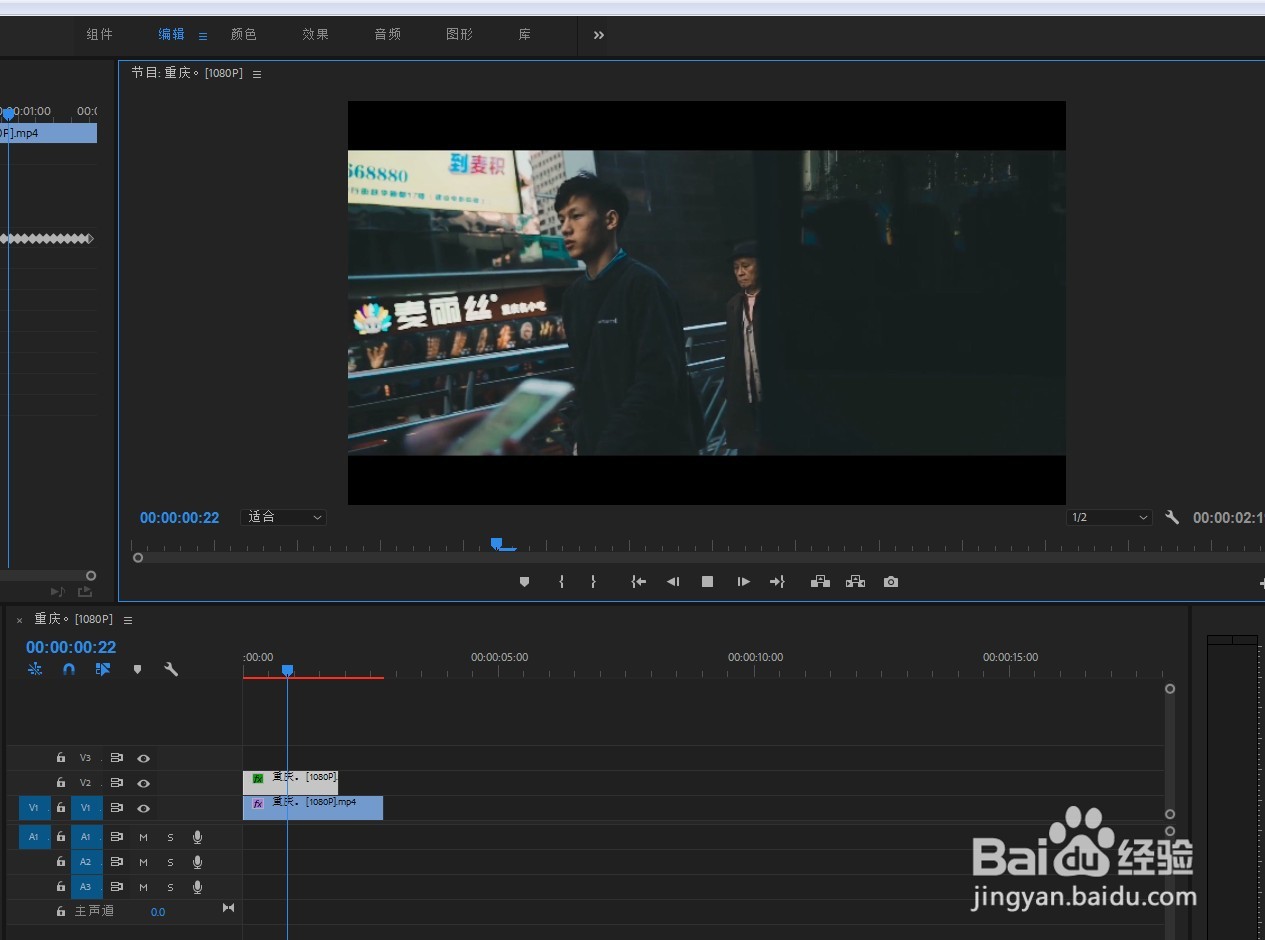1、打开PR软件,新建项目,导入两段视频素材放到轨道上,用做蒙版的视频放上层。
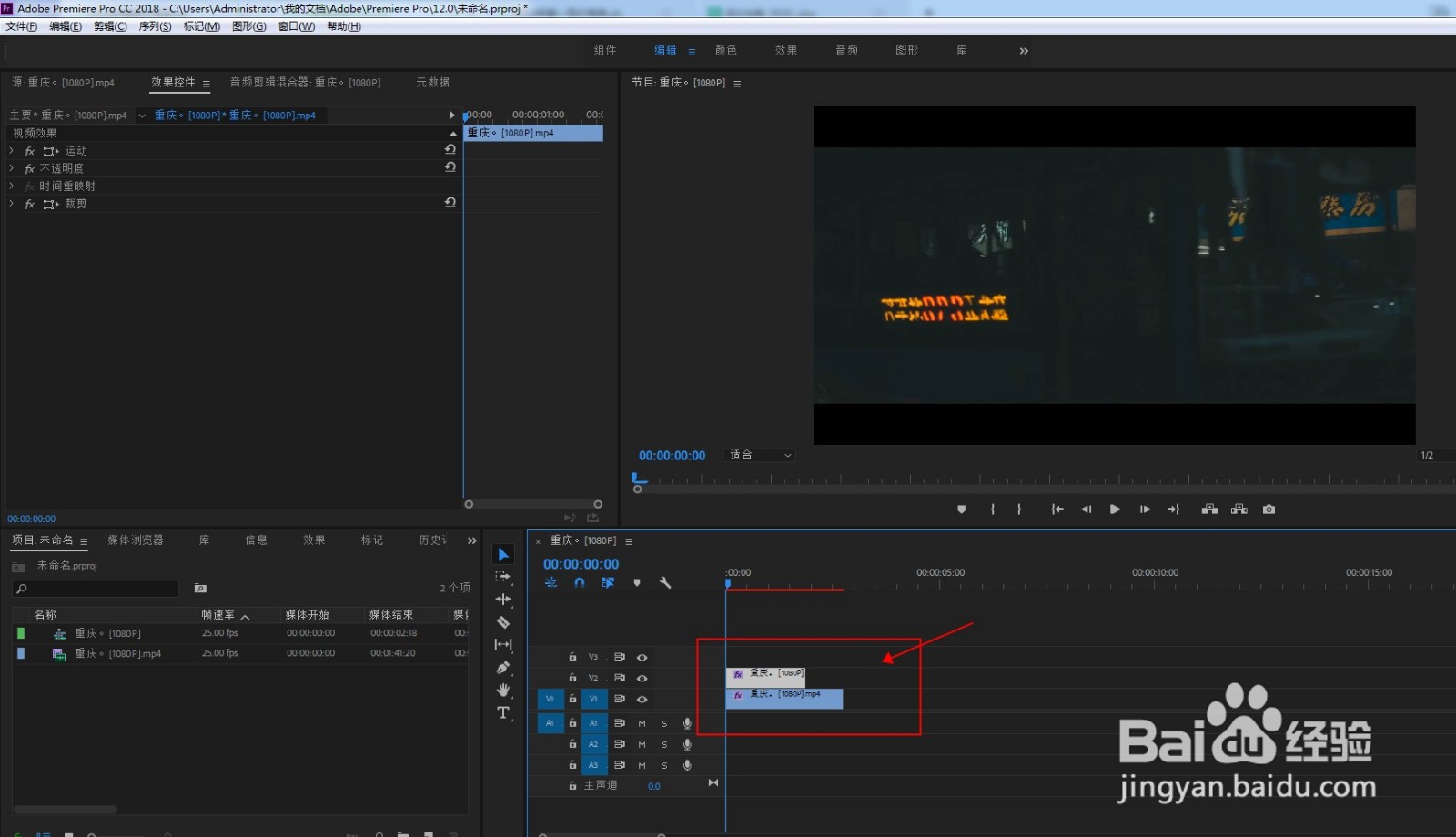
2、选中上层视频,用钢笔工具沿着边缘勾画路径,勾选已反转。
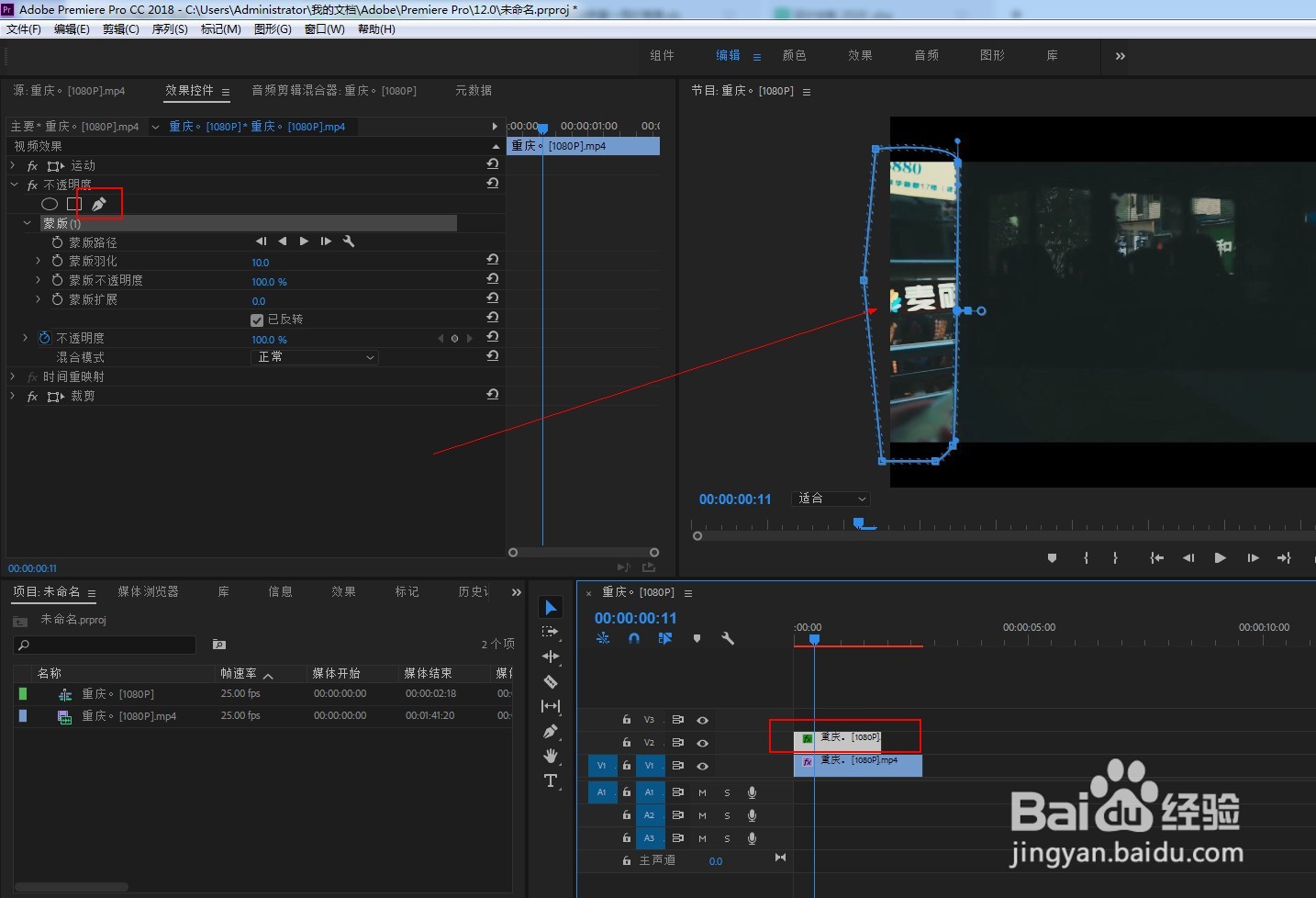
3、在路径上打上关键帧,向前移动时间线,并随着时间的前进,扩展路径范围,让下层视频画面在蒙版中显示出来。
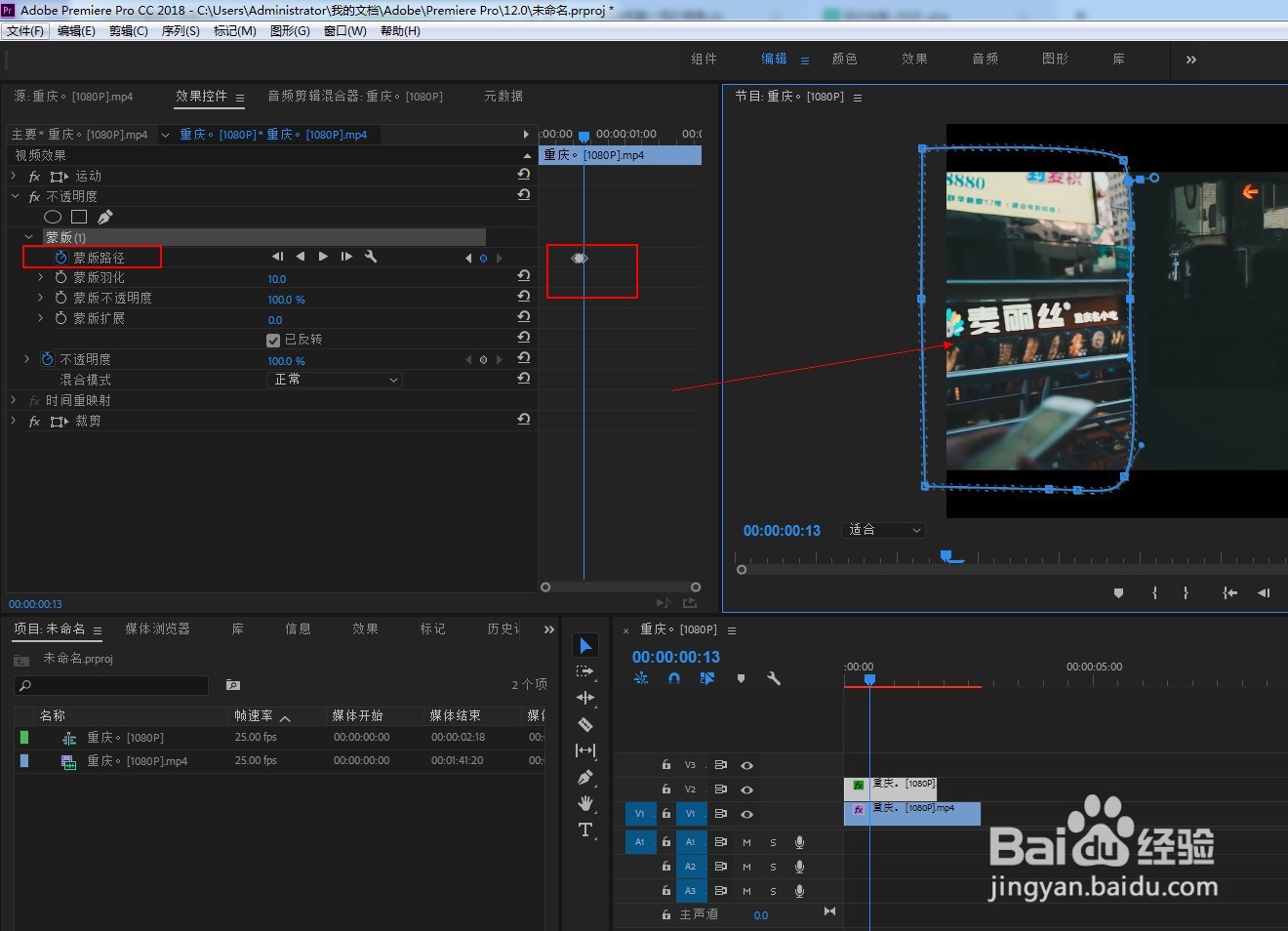
4、一直做关键帧,直到上层视频中的车辆走到画面最右侧,消失在画面外,此时下层视频画面完全显示出来。
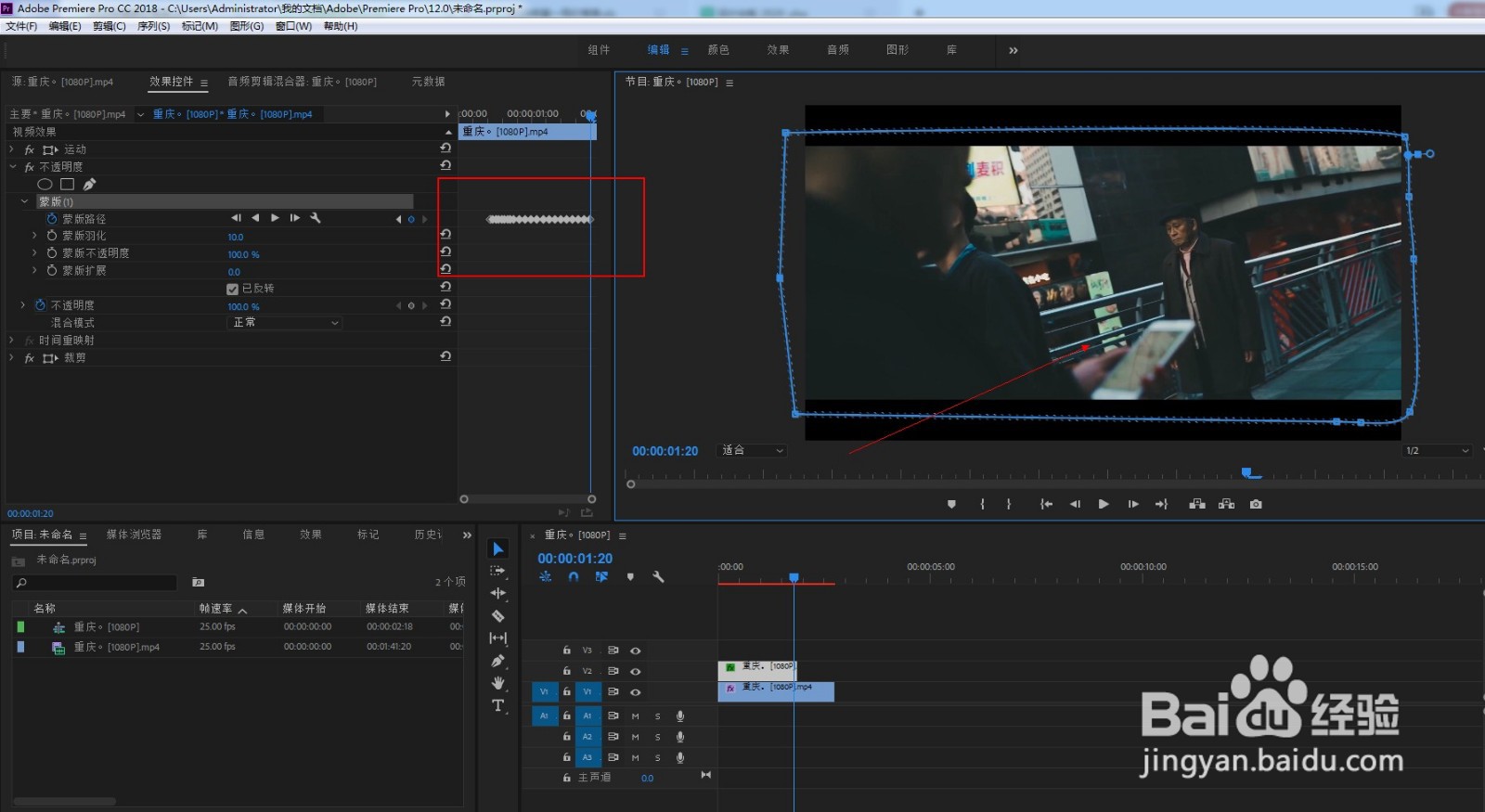
5、回到车子尾部出现的时间线,将路径移到画面外,同时打上关键帧。
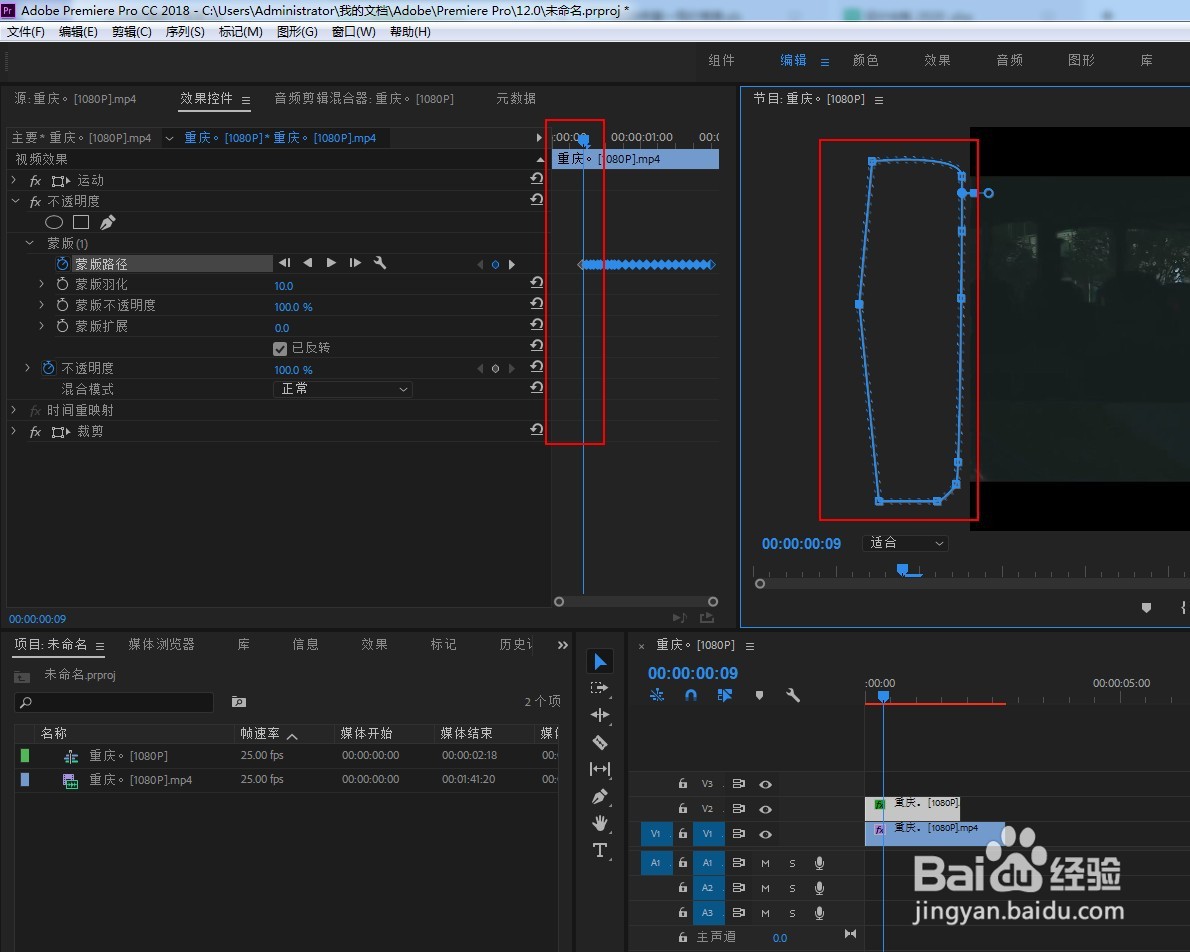
6、点击播放,即可看到效果,随着车子的行进,车身背面的画面转到了下一层视频上,蒙版转场完成。